 Come modificare un PDF per renderlo editabile? Molto semplice sia a dirsi che a farsi. Per poterlo fare basta, ad esempio, uno strumento chiamato LibreOffice. Si tratta di una suite open source e gratuita di cui dovresti dotarti anche come alternativa a Microsoft Office, che è invece a pagamento. Non è certo l’unico modo per rendere editabile (o compilabile) un PDF, ma è il primo di cui parleremo. Esiste anche un’alternativa, che descriveremo al punto #2 di questo post. Ma a cosa serve esattamente un PDF editabile?
Come modificare un PDF per renderlo editabile? Molto semplice sia a dirsi che a farsi. Per poterlo fare basta, ad esempio, uno strumento chiamato LibreOffice. Si tratta di una suite open source e gratuita di cui dovresti dotarti anche come alternativa a Microsoft Office, che è invece a pagamento. Non è certo l’unico modo per rendere editabile (o compilabile) un PDF, ma è il primo di cui parleremo. Esiste anche un’alternativa, che descriveremo al punto #2 di questo post. Ma a cosa serve esattamente un PDF editabile?
Un PDF è l’acronimo di Portable Document Format ovvero un formato per trasferire documenti via web in modo affidabile indipendentemente dal software, dall’hardware o dal sistema operativo. Per questo sono, di norma, documenti non modificabili. Ad esempio quando spedisci un preventivo, oppure il tuo curriculum vitae, è bene che esso sia in formato PDF.
Tuttavia, grazie ai programmi che stiamo per descrivere, alcuni campi dei PDF possono essere editabili, ovvero modificabili o compilabili dal destinatario del documento. Questo è utile nel caso di questionari, moduli di iscrizione e quant’altro. È sempre il mittente, però, a creare il PDF editabile e a stabilire a priori quali campi possono essere o meno modificati.
1. Come creare un PDF e renderlo editabile: installa e usa LibreOffice
Il primo passo da fare è l’installazione sul tuo PC del software gratuito LibreOffice. Questa suite è compatibile con qualunque sistema operativo, quindi puoi scaricare e installare tranquillamente anche se la tua macchina non ha Microsoft Windows, ma ad esempio sei dotato di un macOS o di un Linux. Una volta che hai installato la suite sul tuo computer, lanciala dal menu start (o dal launchpad se usi macOS). Poi selezione l’opzione Documento Writer.
Il secondo passo (che devi fare solo la prima volta) è rendere visibile la barra degli strumenti completa. Per fare ciò segui questa procedura: menu Visualizza > Barra degli strumenti di LibreOffice (in alto) e seleziona la voce Controlli per formulario da quest’ultimo. Dopo aver selezionato la voce Controlli per formulario, avrai a disposizione tutti i comandi per rendere il tuo file di testo un PDF e il PDF stesso… finalmente editabile.
Ad esempio, se vuoi mettere a punto un questionario che gli utenti del tuo sito devo scaricare in PDF e compilare voce per voce, devi prima scrivere un documento di testo e poi selezionare (per far scrivere le risposte) dei campi a scelta tra questi in elenco e inserirli nel tuo documento.
- Casella di controllo
- Casella di testo
- Pulsante
- Casella di riepilogo
- Campo formattato
- Testo fisso
- Casella combinata
- Altri campi di controllo
Una volta che avrai approntato tutto, non dovrai fare altro che cliccare sul pulsante della barra degli strumenti Esporta nel formato PDF. Se non trovi il pulsante sulla barra degli strumenti, cercalo nel menu File. Nella finestra che si apre, assicurati che la spunta sulla voce Crea formulario PDF sia attiva e poi fai click su Esporta nella cartella che hai scelto come destinazione sul tuo PC. Da questo momento in poi il tuo PDF editabile è pronto e può essere caricato sul tuo sito, scaricato dallo stesso e modificato (nei campi che tu hai creato) con qualunque programma Adobe Reader, Foxit Reader, Anteprima di macOS.
2. Come modificare un PDF per renderlo editabile: usa Adobe Acrobat
Creare un PDF editabile è possibile anche usando il software Adobe Acrobat. Non è un’opzione gratuita, diciamolo subito, ma può essere comoda ad esempio per le aziende (anche piccole) poiché permette non solo di modificare un PDF, ma anche di trasformare i moduli cartacei e di Microsoft Word in file compilabili con il programma per creare moduli PDF. Il primo passo da fare, esattamente come per LibreOffice, è quello di scaricare il programma sul tuo computer. Se non sei sicuro di volerlo acquistare non preoccuparti, poiché puoi provarlo attivando una versione free trial di 7 giorni. Attivala a questo link.
Il secondo passo è seguire la procedura guidata e convertire in PDF riutilizzabili scansioni, immagini, pagine web e file di Microsoft Office. Una funzione di questo software che può essere molto apprezzata è l’accesso in mobilità. Puoi infatti riprendere il tuo lavoro da dove l’hai lasciato, sul tuo computer, notebook o dispositivo mobile.
3. Come modificare un PDF per renderlo editabile: usa un programma online
Non vuoi scaricare nessun software sul tuo PC? Puoi ugualmente creare PDF editabili sfruttando uno degli strumenti online messi a disposizione su internet. Ad esempio puoi rivolgerti a PDFEscape. Si tratta di un programma online completamente gratuito, non serve registrarsi e non serve neanche avere plug-in come Flash Player sul proprio PC per funzionare.
Per prima cosa vai sul sito di PDFEscape. Se non vuoi scaricare il software, clicca sul bottone rosso a sinistra con la scritta Free Online. Il programma funziona praticamente con ogni browser. Seguendo la procedura guidata, ecco cosa puoi fare direttamente online:
- Modificare file PDF Modifica file PDF
- Annotare documenti PDF
- Compilare moduli PDF
- Crea nuovi moduli PDF
- Proteggere con password i file PDF
- Condividere i tuoi documenti online
Vuoi un altro tool? Puoi provare CutePDF, un programma simile a PDFEscape, praticamente con le stesse funzionalità nella versione gratuita. Di questo programma, fruibile direttamente online senza bisogno di alcun download, puoi usare anche una versione professional. Usalo però solo se mastichi abbastanza l’inglese, dato che le istruzioni e le procedure, benché abbastanza intuitive, sono interamente in lingua.
E adesso mettiti alla prova e crea il tuo PDF editabile
Adesso che sai come fare, puoi creare PDF editabili direttamente dal tuo PC e in piena autonomia e raccogliere dati dei tuoi clienti con i sondaggi, o gestire i moduli di adesione ai tuoi servizi in modo professionale. Inoltre, last but not least, puoi permettere al tuo logo aziendale di girare in rete. Come dire… la pubblicità non è mai troppa!


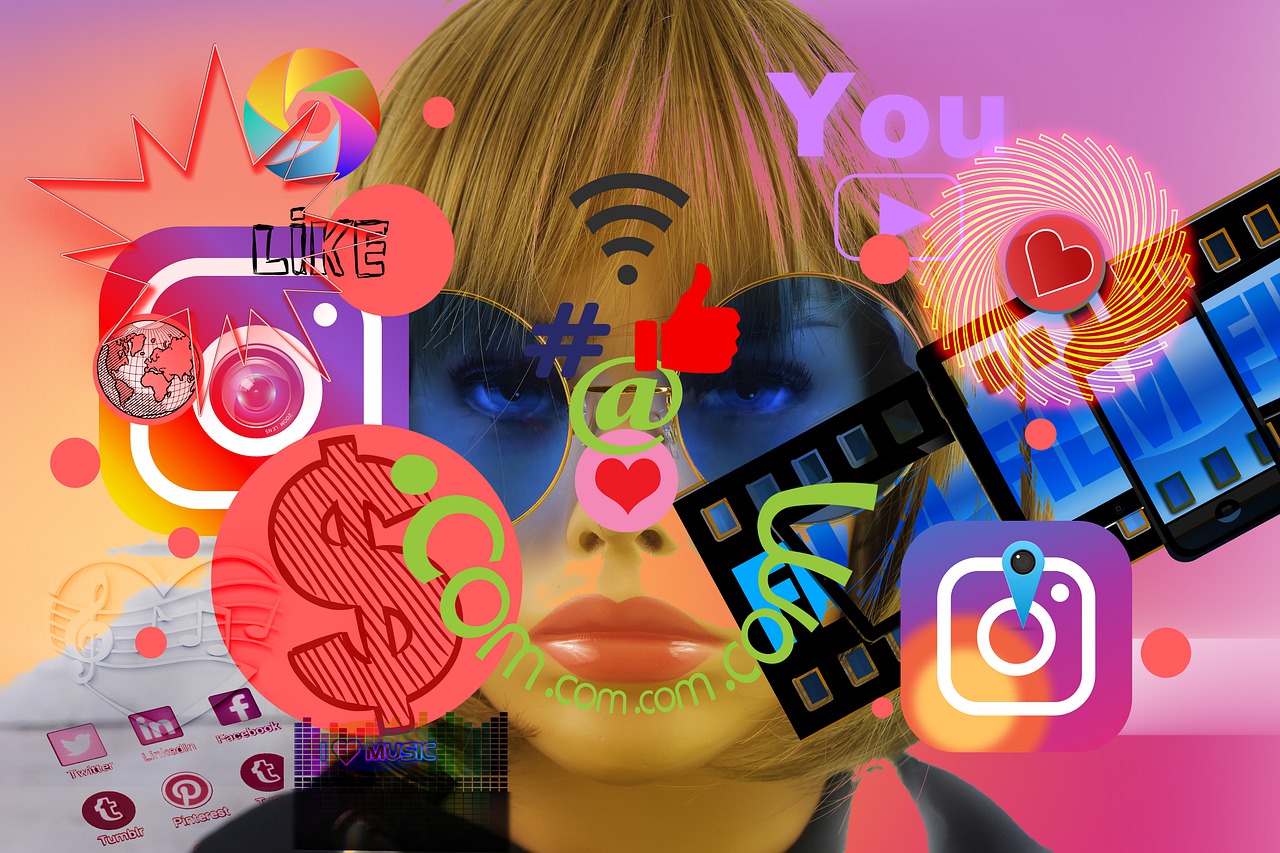

0 commenti